這是第一期全流程製作三次元二次元合成圖片教程(當然兩張二次元合成也適用)

這是成品圖,那麼首先進入前期準備階段
一、素材
1.背景圖
最好自己拍一張。
如果對自己拍的不滿意的話,這裡推薦兩個免費的網站,一個是pixabay,一個是pexel。
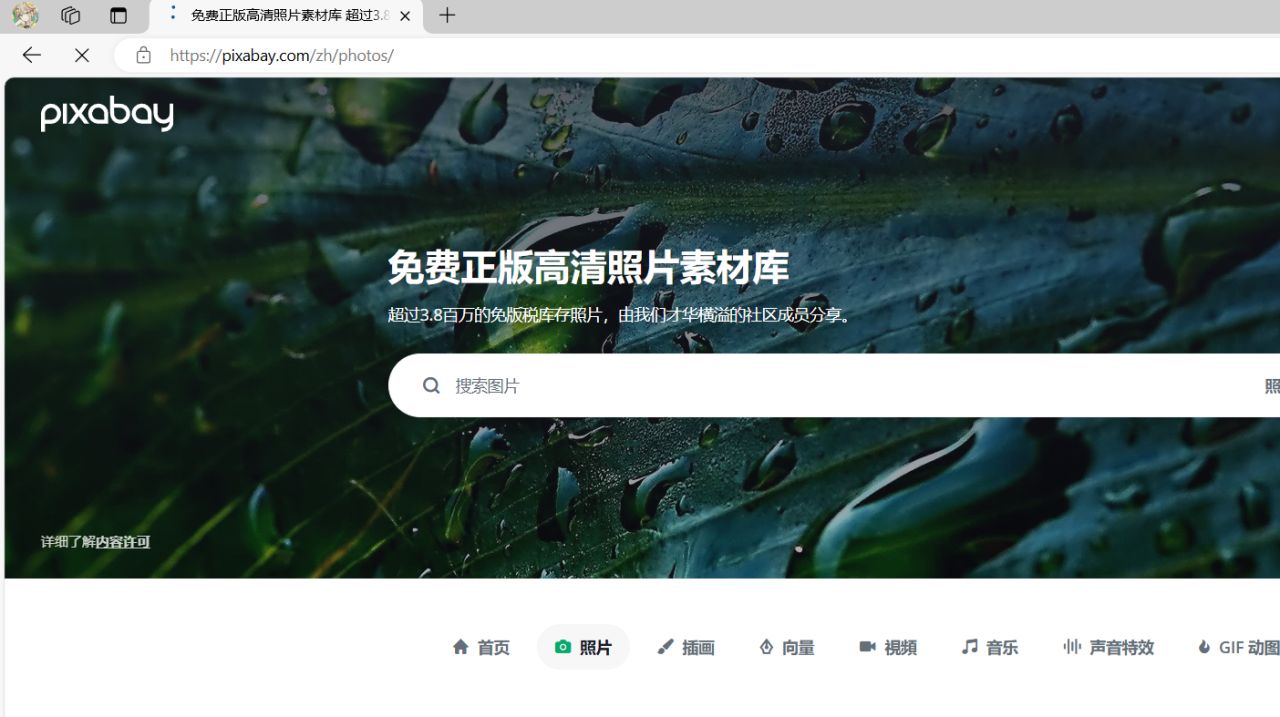
(如果pixabay太卡,就用pexel)
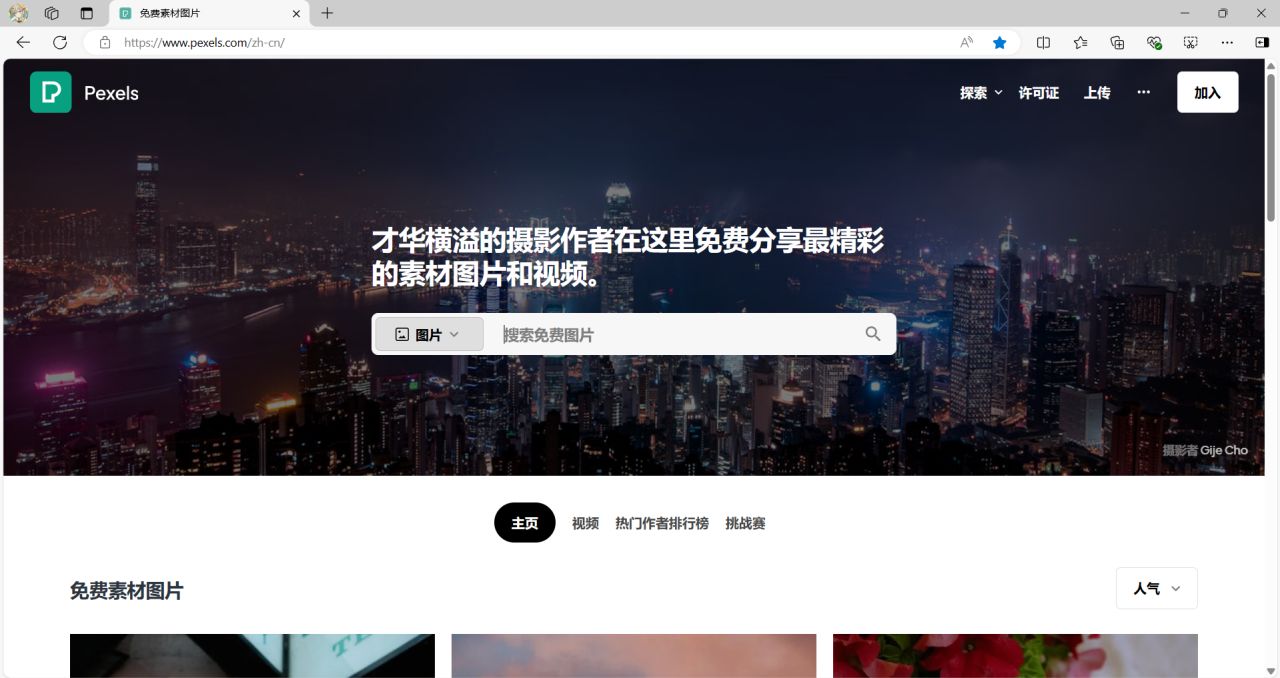
2.人物
摳圖有時會很耗時,一般會先試試ps的對象選擇工具,不行再上各種摳圖方法。這裡對摳圖方法就不贅述了。另外,我個人認為摳圖這種事情應該追求能用則可,千萬不要走火入魔,死摳細節。
我們還可以找一些非常好摳的人像,p站上就有不少專門畫人像的畫師,這裡推薦一個キャリン。
二、Ae,還是PS?
我個人習慣Ae,因為習慣了視頻的工作流(當然也是因為我PS沒有插件)
不管怎麼說,原理是一樣的,插件和腳本只是起到一個減少重複操作、錦上添花的作用。
這期就以ae示例好了。PS的教程已經有很多大佬發過。當然我的方法或許不太一樣。
三、邁出第一步
1.確定構圖
這裡以ae作示例,電腦顯示屏一般是16:9,我是2k屏,所以用的2560*1440
而如果要電影比例(7:3),則是在2560*1440的基礎上上下加兩個黑邊,擋掉一部分的高。就像這樣——
確認比例後,就是按你的喜好擺放人物和背景。
2.統一色調
先說PS的操作,我的方法是把背景複製一份,放在人物上方,對人物層作剪切蒙版,混合模式為正片疊底,增加模糊並降低透明度。(詳見上期)
然後是ae的操作,同理,但複雜億點(也更靈活)
把人物層複製一層,放在上方,把混合模式改為相乘,這個圖層作為第一個光效層至關重要。
給光效層添加“複合運算”效果,把“第二個源圖層”設置為背景層。
然後添加“快速方框模糊”,與PS操作中的模糊作用一樣。
再添加“設置遮罩”,作用相當於PS的蒙版。
固態層合成的作用是疊加顏色,這個會在後面的暗部著色提到。
接著依舊是降低圖層透明度。
但是這裡可以注意到,小葉子身上有點太紅了,我們可以給人物層用曲線調一下(其實我快做完才開始調,所以這裡的配圖會有點不一樣)
(這裡調的比較粗暴)
令人迷惑的部分可以單獨扣出來調
3.人物光影
我會從亮部與亮部著色、暗部與暗部著色展開。
1.暗部與暗部著色
實際上,我們在統一色調那一步就完成了製造暗部,至於著色也就是給固態層合成效果中的顏色選項換成深藍(深藍比較泛用)。但還沒有作明暗的區分,這裡我有方法既區分明暗,又做出部分投影,那就是ae自帶的效果“cc radial fast blur”,選項“center”可以理解為光源中心,“amount”可以理解為光的強度(建議90,如果光源在身後側方,建議70到50)
添加這個效果之後,調節圖層透明度(一般不建議100,75到50之間比較好)我們就能看到我們的老婆更加立體了——
2.亮部與亮部著色
我用過很多方法,常用的其實就兩種,分為“製造亮部”和“加強原有的亮部”。這裡看到小葉子本身的亮部和背景的光源方向一致,所以可以用後者。
第一步就是提取出原本的人物亮部,複製一層人物層,放在原人物層的上方,添加提取效果,拉動下方的滑塊,變成圖中這樣(記得刪掉原本的曲線)
第二步就是讓它更亮,可以用ae自帶的發光,也可以用deep glow,後者效果更好,deep glow的著色也很方便。這是效果——
半徑建議100左右,曝光建議0.5左右,著色建議與背景一致或者相似就行
4.整體調色與濾鏡
ae的looks插件真的很方便,看看我手搓的濾鏡(截圖的時候還沒調小葉子身上的紅色)——
關於looks以後再說吧,更多的教程(經驗分享)還沒更呢
5.導出
ae如果要導出靜態的圖片,首先要把工作區域限制在一幀,把播放頭拖到開頭,按n鍵——
這樣就可以進行下一步渲染了,格式如下
設置好導出路徑,點擊渲染按鈕就大功告成啦~